FontMassive
Pack
Официальная страница FontMassive Pack - набор программ для работы со шрифтами
LinearText
1.0
Выпрямление текста по кривой.
Описание
LinearText предназначен для преобразования текста, расположенного по кривой (например, по окружности) на изображении.
- Можно использовать как самостоятельное приложение. Для загрузки картинки перетащите её на окно программы.
- При вызове из FontDetect по окончании корректировок нажать кнопку «Передать в FD».
Окно программы при этом не будет закрыто, можно что-нибудь подравнять.
Дополнительно
Распознавание шрифтов на изображении.
Выпрямление текста по окружности.
Работа с программой LinearText
При первом запуске в нижней рабочей области видно приглашение перетащить файл изображения.

Для примера поработаем вот с этим изображением:

Но предварительно подготовим его, удалив в графическом редакторе все лишние элементы:

Итак, перетащив файл на LinearText, видим такую картину:
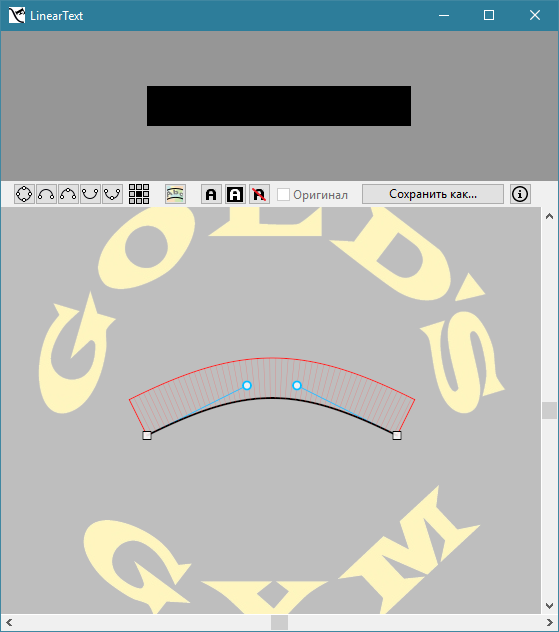
Прокрутите изображение бегунками либо средней кнопкой мыши к верхнему слову («GOLD'S»).
Нажмите кнопку создания (изменения) фигуры: - в данном случае удобнее будет вторая, т.к. она является полукругом, а не просто дугой.
- в данном случае удобнее будет вторая, т.к. она является полукругом, а не просто дугой.
При каждом нажатии кнопок фигуры все точки становятся выделенными и появляется область их трансформации:
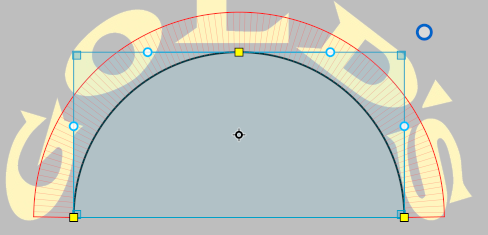
Измените размеры за края этой области и переместите её в нужное место так, чтобы чёрное основание проходило под текстом.
Теперь снимите выделение со всех точек (щёлкните в любом месте в стороне от области).
Настройте высоту фигуры, потянув мышкой за край внешней красной кривой.
На данном этапе важно поймать надпись полностью внутри красной области.
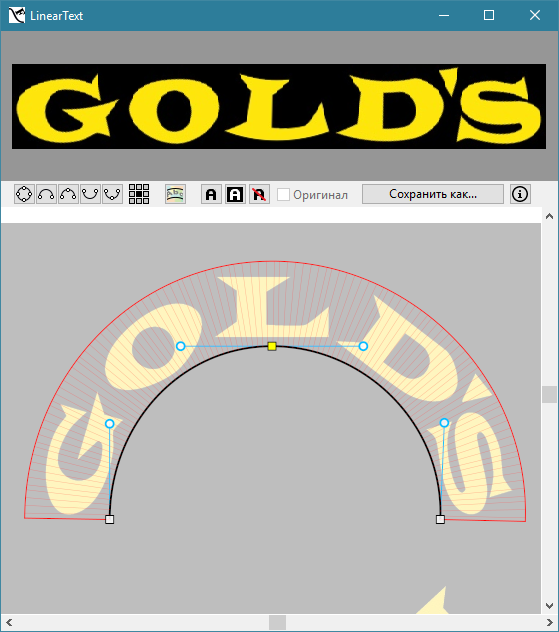
Большинство изогнутых текстов позволяют на этом остановиться - то есть да, мы можем уже сохранить результаты.
Но в нашем примере ширина каждого символа довольно большая, и в результате заметно их искривление.
Воспользуемся дополнительным инструментом, который очень похож на работу с символами в FontDetect.
У нас есть такие кнопки:
Первые две - создать символы. Разница только в том, что вторая будет искать их на инвертированном изображении. Как раз наш случай - жмём вторую кнопку.
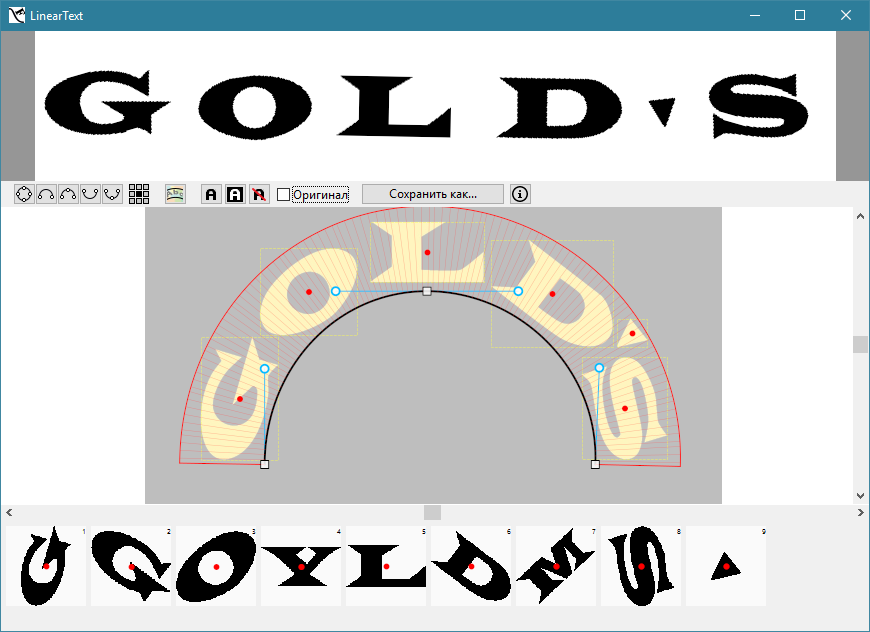
Флажок «Оригинал» показывает символы с исходной картинки.
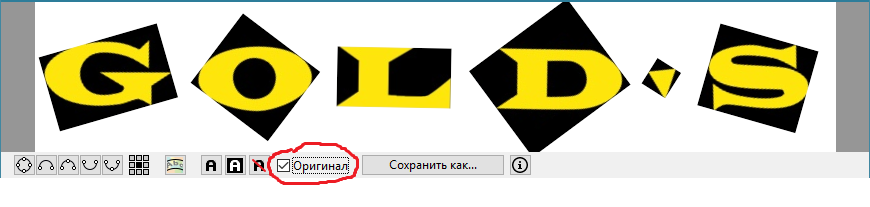
Красные точки являются опорными при нахождении угла наклона для символов относительно кривой.
В большинстве случаев достаточно умолчания - точки находятся в центрах своих символов.
Щёлкая на символы в нижней панели и удерживая Alt можно указать своё положение каждой точки.
В этом случае оптимальным может стать её установка «внизу посередине» символа.
Вернуться к режиму искривления изображения, удалив символы - кнопка «Перечёркнутая A» в тулбаре.
ЛКМ - Левая Кнопка Мыши.
СКМ - Средняя Кнопка Мыши.
ПКМ - Правая Кнопка Мыши.

Для примера поработаем вот с этим изображением:

Но предварительно подготовим его, удалив в графическом редакторе все лишние элементы:

Итак, перетащив файл на LinearText, видим такую картину:
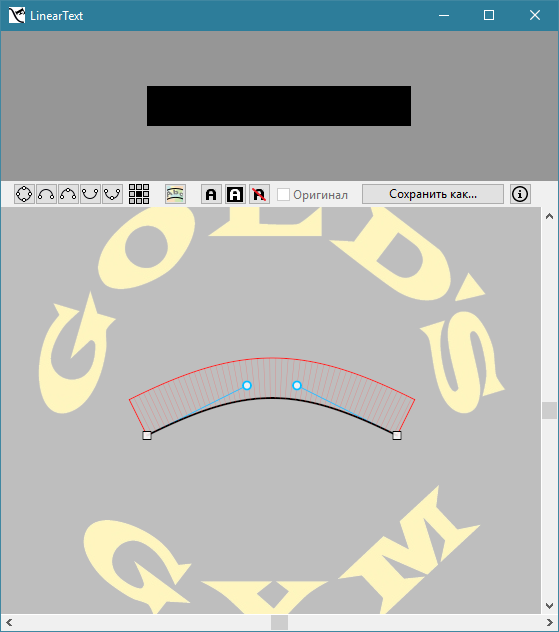
Прокрутите изображение бегунками либо средней кнопкой мыши к верхнему слову («GOLD'S»).
Нажмите кнопку создания (изменения) фигуры:
 - в данном случае удобнее будет вторая, т.к. она является полукругом, а не просто дугой.
- в данном случае удобнее будет вторая, т.к. она является полукругом, а не просто дугой.При каждом нажатии кнопок фигуры все точки становятся выделенными и появляется область их трансформации:
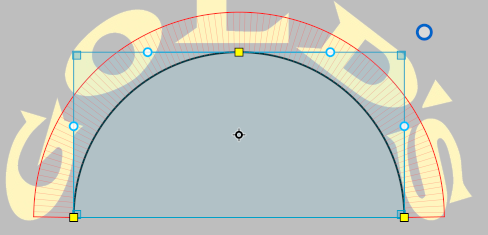
Измените размеры за края этой области и переместите её в нужное место так, чтобы чёрное основание проходило под текстом.
- Чтобы сохранить пропорции, удерживайте Shift при изменении размеров за края.
- Для точного перемещения воспользуйтесь клавишами со стрелками (Shift - перемещение с большим шагом, Ctrl - с очень мелким шагом).
- Снять выделение - щёлкните в любом месте за пределами управляющих элементов.
- Выделить все точки - Ctrl+A
Теперь снимите выделение со всех точек (щёлкните в любом месте в стороне от области).
Настройте высоту фигуры, потянув мышкой за край внешней красной кривой.
На данном этапе важно поймать надпись полностью внутри красной области.
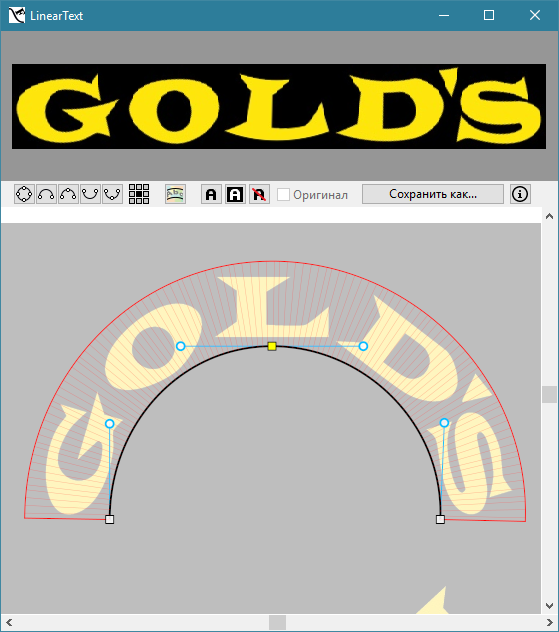
Большинство изогнутых текстов позволяют на этом остановиться - то есть да, мы можем уже сохранить результаты.
Но в нашем примере ширина каждого символа довольно большая, и в результате заметно их искривление.
Воспользуемся дополнительным инструментом, который очень похож на работу с символами в FontDetect.
У нас есть такие кнопки:

Первые две - создать символы. Разница только в том, что вторая будет искать их на инвертированном изображении. Как раз наш случай - жмём вторую кнопку.
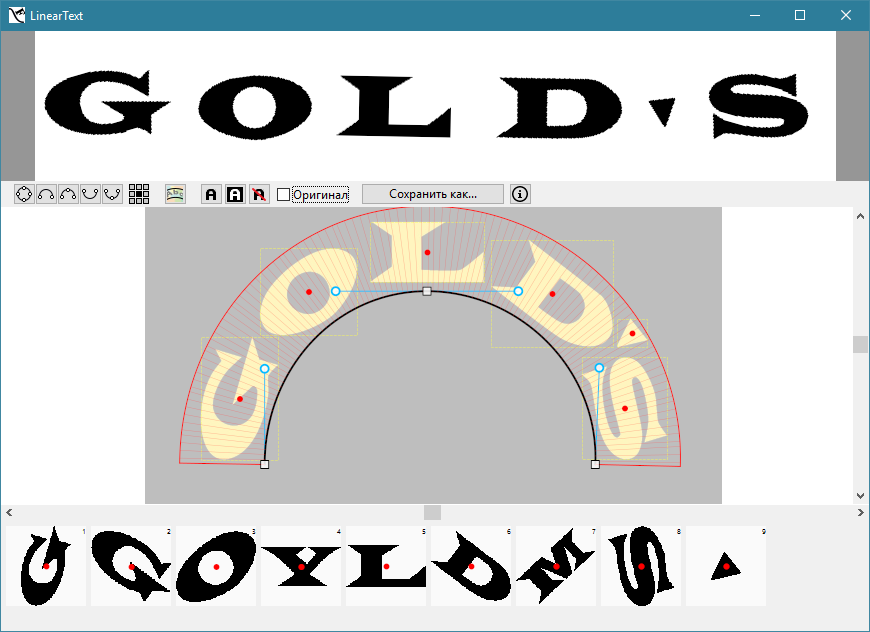
Флажок «Оригинал» показывает символы с исходной картинки.
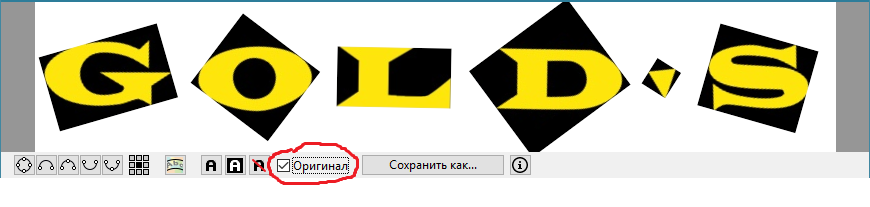
Красные точки являются опорными при нахождении угла наклона для символов относительно кривой.
В большинстве случаев достаточно умолчания - точки находятся в центрах своих символов.
Щёлкая на символы в нижней панели и удерживая Alt можно указать своё положение каждой точки.
В этом случае оптимальным может стать её установка «внизу посередине» символа.
Вернуться к режиму искривления изображения, удалив символы - кнопка «Перечёркнутая A» в тулбаре.
Кратко - управление в программе
- Ctrl+ЛКМ - Добавить точку кривой. Выделить одну из крайних точек и, удерживая Ctrl, щёлкнуть в произвольное место на изображении.
- Ctrl+A - Выделить все точки. Снять выделение - щелчок ЛКМ в любом свободном месте.
- Shift+Перетягивание области трансформации (синяя) - сохранение соотношения сторон.
- Высота области - ЛКМ за край внешней красной кривой.
- Стрелки - перемещение одной точки или группы выделенных точек.
- Shift+Стрелки - перемещение с шагом 10 px.
- Ctrl+Стрелки - перемещение с шагом 0.1 px.
- ПКМ - удаление ключевой точки кривой.
- Alt+ЛКМ на символах в нижней панели - ручная установка опорной точки.
- СКМ - перемещение по изображению.
ЛКМ - Левая Кнопка Мыши.
СКМ - Средняя Кнопка Мыши.
ПКМ - Правая Кнопка Мыши.